Heute bin ich über ein Problem gestolpert, welches mich bestimmt eine gute Stunde an Arbeit gekostet hat. Immer wenn ich unter einem User Outlook öffnen wollte, kam es zur folgenden Fehlermeldung: Microsoft Outlook kann nicht gestartet werden. Das Outlook-Fenster kann nicht geöffnet werden. Diese Ordnergruppe kann nicht geöffnet werden. Ihr Profil ist nicht konfiguriert.
Das ganze sieht dann so aus:
(Irgendwie sind mir die Farben abhanden gekommen! ;) )
Zuerst dachte ich mir – gut – kein Problem dann gehen wir eben in die Systemsteuerung und rufen dort die „Mail“ Optionen auf und konfigurieren das Profil neu. Denn ich dachte, es könnte vielleicht an einem temporären Ordner liegen, welcher vielleicht nicht gefunden wird oder dort falsch hinterlegt worden ist. Doch Fehlanzeige! Der Punkt „Mail“ in der Systemsteuerung war bei mir einfach nicht da!
Gut dachte ich mir – vielleicht ist das Programm einfach zerschossen! Office deinstalliert (alle Files per Hand aus dem Programmverzeichnis gelöscht – sicher ist sicher) – Office neu aufgespielt! In freudiger Erwartung Outlook geöffnet – BAM – Fehlermeldung!
OK – dann versuchen wir den abgesicherten Modus in Outlook.
Wenn man Outlook startet und dabei die STRG Taste drückt, wird man gefragt, ob man Outlook im abgesicherten Modus starten möchte. Diese Meldung bestätigen wir mit „Ja“ …und BAM – Fehlermeldung.
Gut – auch dieser Trick bringt also nichts!
Dann versuchen wir weiter unser Glück!
Dann sollte es nun ja direkt am User selbst liegen. Also setzen wird die Einstellungen zurück:
(Diesen Tipp solltet direkt nach dem Lesen dieser Anleitung versuchen! Denn dieser wird sehr oft helfen!)
Ausführen öffnen:
[Windows-Taste]+[R]
Dort geben wir dann folgenden Befehl ein:
outlook.exe /resetnavpane
Sollte dieser wieder auf einen Fehler laufen, hat der erste Trick zur Profilrettung für Outlook leider versagt!
Aber wir geben die Hoffnung nicht auf – den einen habe ich noch!
Wechselt dafür in das Verzeichnis:
C:\Users\USERNAME\AppData\Roaming\Microsoft\Outlook
…und löscht dort die Outlook.xml heraus!
(bei älteren Systemen: C:\Dokumente und Einstellungen\USERNAME\Anwendungsdaten\ Microsoft\Outlook )
Danach startet ihr Outlook neu!
Dies ist übrigens der Tipp 2 den ihr unbedingt versuchen solltet!
Schlägt dieser auch fehl oder ist die Outlook.xml Datei nicht vorhanden, kann ich Euch jetzt leider nur noch Holzhammer Methode an die Hand geben!
Dafür sichert ihr jetzt alles weg, was bei Euch, bzw. im Userprofil abgelegt ist. Denn dieses werden wir nun gleich löschen! Dafür müsst ihr Euch natürlich unter einem anderen User-Admin-Account am System anmelden. Dann entfernt ihr unter c:\Users das entsprechende Nutzerverzeichnis.
Damit der Benutzer danach nicht auf ein temporäres Profil läuft, müssen wir nun auch noch den Registry Schlüssel zum Profil löschen. Hierzu öffnen wir zuerst die Registrierungsdatei:
[Windows-Taste]+[R]–> regedit
eingeben und mit „OK“ bestätigen.
Jetzt navigiert ihr zu folgenden Schlüssel:
Windows 7: User / Benutzer Ordner verschieben
HKEY_LOCAL_MACHINESOFTWARE – MicrosoftWindows NTCurrentVersionProfileList
Dort klickt ihr Euch nun durch die Profile, bis ihr das mit dem Verzeichnis gefunden habt, welches ihr gerade gelöscht hab.
Löscht nun den entsprechenden Schlüssel. (Rechtsklick auf die S-XXXX Bezeichung – löschen)
Fertig!
Bei der nächsten Anmeldung bekommt der Nutzer ein neues Profil zugewiesen und Outlook funktioniert definitiv wieder!
Nachdem das neue Profil aktiv ist, müsst ihr nun die alten Daten zurück spielen und evt. weitere Anpassungen vornehmen wie z.B. die Drucker wieder einrichten.
Tags:
- outlook 365 profil muss bei jedem start neu erstellt werden
- outlook startet nicht kein profil vorhanden
- outlook kann nicht gestartet werden profil ist nicht konfiguriert
- die outlook datei kann nicht konfiguriert werde
- outlook profil nicht konfiguriert
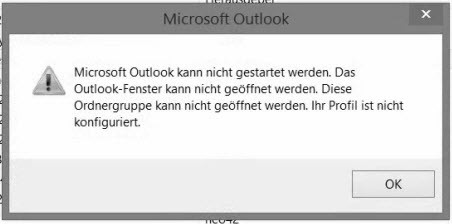

Danke, danke, danke !!! Nach 4 Std. rummachen und tun, kann ich dank dem Tip
Ausführen öffnen:
[Windows-Taste]+[R]
Dort geben wir dann folgenden Befehl ein:
outlook.exe /resetnavpane
endlich mein Outlook verwenden !
DANKE !!!!!!!!!!!!!
Bei mir hat nichts davon funktioniert.
Selbst nach der Holzhammer-Methode konnte ich Outlook nicht starten – und sie hat mir am Ende sogar komplett das System zerschossen, sodass ich in ein temporäres Profil starten und eine Sicherungskopie der Registry (die ich zum Glück erstellt hatte) laden musste.
Über die Systemsteuerung die Email-Profile löschen und danach über die Systemsteuerung(!) ein neues Email-Profil erstellen hat das Problem dann aber behoben und ich kann Outlook jetzt starten.